- Jak naprawić Razer Kraken, Kraken X lub TE nie pojawiające się w Synapse?
- Poprawka 1: Zainstaluj ponownie sterowniki Razer Synapse i Razer Device Drivers
- Poprawka 2: Odinstaluj Razer Surround z Synapse
- Poprawka 3: Zainstaluj najnowszą platformę Microsoft .NET Framework
- Poprawka 4: Wyłącz antywirus innych firm
- Poprawka 5: Zakończ procesy Razer
- Poprawka 6: Zaktualizuj system Windows
- Poprawka 7: Rozwiąż problemy ze sprzętem
- Poprawka 8: Twyłącz szybkie uruchamianie
- Z Biura Autora
- Jakie są różne modele Razer Kraken?
- Jak naprawić Razer Kraken, który nie łączy się z synapsą?
- Czy Razer Kraken X ma mikrofon?
- Czy Razer Kraken V3 HyperSense ma dźwięk przestrzenny?
- Dlaczego Synapse nie wykrywa mojego Razer Naga Trinity?
- Czym jest Razer Synapse i jak z niego korzystać?
- Jak naprawić Razer Synapse, który nie wykrywa myszy/klawiatury?
- Dlaczego nie mogę otworzyć synapsy?
- Dlaczego moje urządzenie Razer nie działa na moim komputerze?
- Dlaczego Razer Synapse nie działa?
- Jak naprawić zestaw słuchawkowy Kraken, który nie działa w systemie Windows?
- Czy Razer Kraken X ma dźwięk przestrzenny?
- Jak używać Razer Kraken jako mikrofonu na PC?
- Jak naprawić synapsę 3, która nie reaguje na klucz sprzętowy?
- Czy ostatnia aktualizacja Kraken V3 pro została zakończona?
Zestaw słuchawkowy Razer Gaming Headset jest lepszy pod względem dźwięku, komfortu i trwałości. Są znani z najwyższej jakości akcesoriów do gier o absolutnej wydajności, a segment słuchawek nie jest niczym wyjątkiem. Zestawy słuchawkowe Razor Kraken, Kraken X i TE oferują doskonałą jakość dźwięku, wszechstronną łączność i długotrwały komfort. Chociaż te zestawy słuchawkowe są niesamowite w użyciu, czasami z powodu losowych problemów lub błędów; pojawiło się wiele problemów, które niepokoiły użytkowników.
Jednak mówiąc o ostatnich przypadkach, jest wielu użytkowników, którzy zgłosili, że Razer Kraken, Kraken X lub TE nie pojawiają się w Synapse. Cóż, naprawienie tego problemu nie jest trudne, ale nie każdy użytkownik zna poprawki. Dlatego jesteśmy tutaj z tym przewodnikiem. W dzisiejszym poradniku dowiesz się, jak naprawić błąd, przez który Razer Kraken, Kraken X lub TE nie wyświetlają się w Synapse. Więc teraz nie zajmiemy Ci więcej czasu i bezpośrednio wskoczymy do przewodnika.

Jak naprawić Razer Kraken, Kraken X lub TE nie pojawiające się w Synapse?
Jest to bardzo częsty problem, ponieważ wielu użytkowników zgłaszało to wcześniej, ale w tej chwili nikt nie zna dokładnej przyczyny tego problemu. Wygląda jednak na to, że urzędnik może zacząć pracować nad tym problemem i wkrótce wymyśli jakąś metodę rozwiązania tego problemu. Jednak dopóki czegoś nie dostarczą, spójrzmy, co mamy dla Ciebie, aby naprawić Razer Kraken, Kraken Xm lub TE nie pojawiające się w błędzie Synapse:
Poprawka 1: Zainstaluj ponownie sterowniki Razer Synapse i Razer Device Drivers
To jest pierwsza rzecz, którą musisz spróbować; możesz po prostu sprawdzić, czy są dostępne aktualizacje dla sterowników Razer Synapse i słuchawek Razer. Aby to zrobić, możesz po prostu najechać na Menadżer urządzeń i sprawdź dostępność aktualizacji, wybierając nazwę zgodnie z urządzeniem.Ponadto, jeśli z jakiegoś powodu nie ma dostępnej aktualizacji, najedź na oficjalną stronę Razer i stamtąd sprawdź, czy jest dostępna aktualizacja dla Twojego urządzenia. Jeśli tak, pobierz je i zainstaluj ręcznie na komputerze z systemem Windows.
Poprawka 2: Odinstaluj Razer Surround z Synapse
Czasami oprogramowanie Synapse zawiesza się i nie będzie w stanie nic pokazać, jeśli moduł przestrzenny Razer jest włączony. Jeśli więc włączyłeś tę funkcję, sugerujemy jej wyłączenie, wykonując czynności wymienione poniżej:
Reklamy
- Najpierw otwórz Klawisz Windows + R klawisz skrótu, aby otworzyć okno dialogowe Uruchom.
- Następnie wpisz appwiz.cpl w polu tekstowym Run i wyszukaj go.
- Na koniec zlokalizuj Moduł dźwięku przestrzennego i uderz w odinstaluj przycisk.
Otóż to. Teraz usunąłeś moduł Surround; w związku z tym istnieje szansa, że Razer Kraken, Kraken X lub TE, które nie pojawiają się w Synapse, są teraz naprawione.
Poprawka 3: Zainstaluj najnowszą platformę Microsoft .NET Framework
Czy zainstalowałeś najnowszą wersję platformy Microsoft.NET na swoim komputerze z systemem Windows? Jeśli nie, może to być przyczyną tego problemu. Musisz więc zainstalować najnowszą platformę Microsoft.NET, wykonując proste czynności podane poniżej:
- Najpierw otwórz pasek wyszukiwania systemu Windows, wyszukaj Funkcje systemu Windows i naciśnij klawisz Enter.
- A później Włącz lub wyłącz funkcje systemu Windows na ekranie pojawi się okno dialogowe.
- Teraz wybierz . INTERNET Struktura 3.5 zaznaczając pole i wybierz przycisk OK.
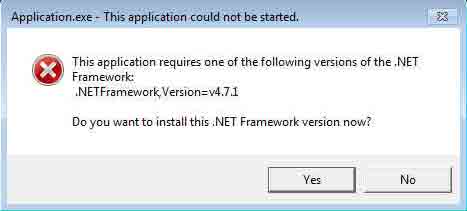
- Następnie po prostu uruchom ponownie komputer i sprawdź, czy problem został rozwiązany, czy nie (ta metoda działa tylko wtedy, gdy jest aktywne połączenie internetowe).
Poprawka 4: Wyłącz antywirus innych firm
Istnieje wiele możliwości, że Twój program antywirusowy może uznać Twoje zunifikowane narzędzie do konfiguracji sprzętu w chmurze Synapse jako zagrożenie innej firmy. W związku z tym jest blokowany przez program antywirusowy, dzięki czemu za każdym razem, gdy łączysz Razer Kraken, Kraken X lub TE, nie pojawia się w Synapse.
Tak więc, aby sprawdzić, czy prawdziwym powodem tego problemu jest twój program antywirusowy, czy nie. Następnie sugerujemy wyłączenie oprogramowania antywirusowego innej firmy, jeśli w ogóle, wraz z zaporą systemu Windows. Oto wskazówki, których należy przestrzegać, aby wyłączyć zaporę systemu Windows:
Reklamy
- Przede wszystkim najedź na swój komputer System i bezpieczeństwo opcja.
- Następnie kliknij Zapora Windows Defender.
- Następnie naciśnij Włącz lub wyłącz Zaporę Windows Defender i zamknij okno.
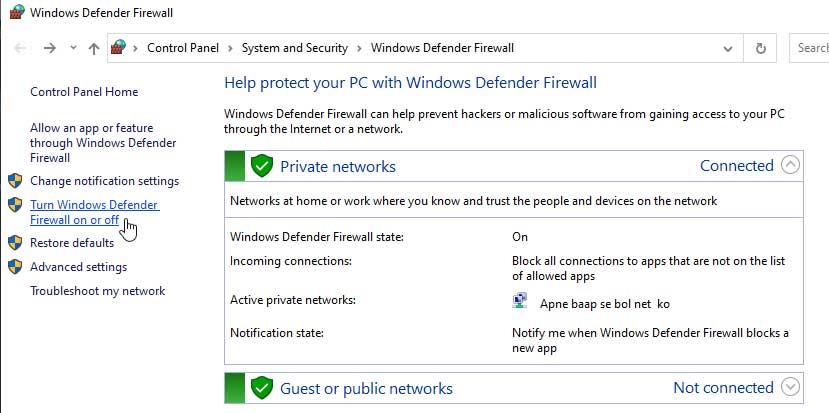
Otóż to. Teraz ponownie podłącz słuchawki Razer i sprawdź, czy wyświetlają się teraz na Synapse, czy nie.
Poprawka 5: Zakończ procesy Razer
Wielu użytkowników wcześniej zgłaszało, że po zakończeniu procesów związanych z Razerem za pomocą menedżera zadań, Synapse ponownie zaczął pokazywać swoje urządzenia. Możesz to również wypróbować i dać nam znać, czy to pomaga. Dlatego oto kroki, które pomogą Ci zakończyć procesy Razer na komputerze z systemem Windows:
- Po pierwsze, kliknij prawym przyciskiem myszy pasek zadań i kliknij Menedżera zadań z menu podręcznego.
- Następnie wybierz wszystkie procesy Razer, które są wymienione w procesach w tle.
- Następnie naciśnij Zakończ zadanie i zamknij okno menedżera zadań.
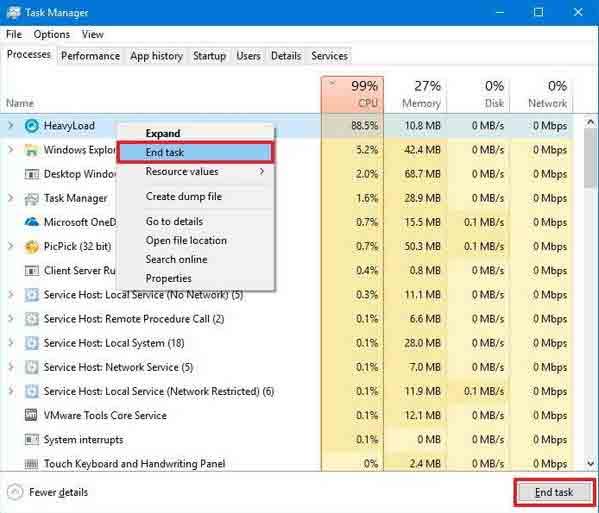
Otóż to. Teraz ponownie podłącz Razer Kraken, Kraken X lub TE i sprawdź, czy teraz pojawia się w Synapse.
Reklamy
Poprawka 6: Zaktualizuj system Windows
Tak! Wiem, że możesz myśleć, że aktualizacja systemu Windows jest związana z tym problemem. Cóż, mój przyjacielu, jest to związane z problemem, ponieważ przez większość czasu użytkownicy ignorują to, nie wiedząc o korzyściach z tego wynikających. Istnieją jednak przypadki, w których użytkownicy zgłaszali, że po zaktualizowaniu systemu Windows do najnowszej wersji Razer Kraken, Kraken X lub TE nie wyświetlają się w przypadku problemu z Synapse. Dlatego upewnij się, że sprawdziłeś aktualizację i aktualizację, jeśli takie istnieją.
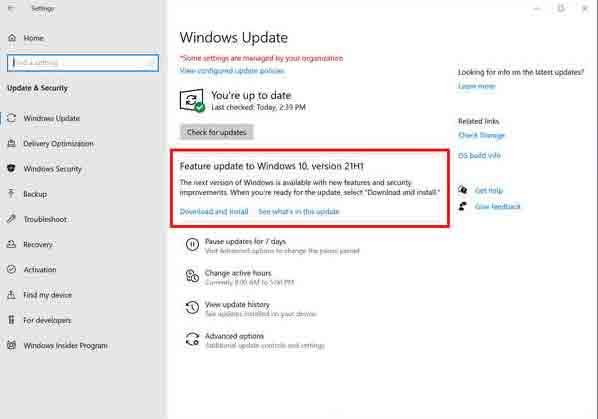
Poprawka 7: Rozwiąż problemy ze sprzętem
Reklama
Możesz także spróbować rozwiązać problem ze sprzętem, wykonując proste czynności wymienione poniżej. Przyjrzyjmy się więc im:
- Jeśli to możliwe, spróbuj podłączyć słuchawki za pomocą innych portów USB i sprawdź, czy działa.
- Jeśli jednak masz inne urządzenie niż komputer, które ma oprogramowanie Synapse i jeśli działa, istnieje możliwość, że coś jest nie tak z twoim komputerem lub oprogramowaniem.
Poprawka 8: Twyłącz szybkie uruchamianie
Istnieje prawdopodobieństwo, że włączyłeś szybkie uruchamianie, dlatego oprogramowanie może nie odczytać podłączonego urządzenia peryferyjnego. Tak więc wyłączenie go będzie dla ciebie właściwym wyborem, a oto kroki, które ci w tym pomogą.
- Najpierw naciśnij Wygraj+R aby otworzyć Uruchom i wyszukać Panel sterowania.
- Następnie wybierz Opcje mocy i kliknij Wybierz, co robią przyciski zasilania.
- Następnie wyłącz pole z Włącz szybkie uruchamianie.
- Następnie zapisz go i uruchom ponownie komputer.
Otóż to. Teraz sprawdź, czy problem został rozwiązany, czy nie. Cóż, najprawdopodobniej błąd Synapse zostanie teraz rozwiązany.
Przeczytaj także: Dlaczego Razer Synapse nie zmieni oświetlenia: Fix
Z Biura Autora
To wszystko, co mamy dla Ciebie, jak naprawić, jeśli Razer Kraken, Kraken X lub TE nie wyświetlają się w Synapse. Mamy nadzieję, że ten przewodnik Ci pomógł. Jeśli jednak masz jakieś pytania, skomentuj poniżej.
FAQ
Jakie są różne modele Razer Kraken?
Na przykład oto najnowsze modele i ich funkcje. Razer Kraken X to jedyny Kraken bez odłączanego mikrofonu. W przeciwieństwie do innych, działa również na dźwięku przestrzennym 7.1 zamiast THX Spatial Audio. Razer Kraken V3 wykorzystuje sterownik triforce, aby zredukować zabłocony dźwięk i sprawić, że dźwięki będą bardziej dynamiczne.
Jak naprawić Razer Kraken, który nie łączy się z synapsą?
Naciśnij klawisz Windows. Wpisz Bluetooth. Kliknij aplikację Bluetooth i inne urządzenia. Przewiń w dół do kategorii Audio. Kliknij Kontroler audio USB firmy Razer. Kliknij Usuń urządzenie. Odłącz Razer Kraken. Podłącz go ponownie. Jeśli to nie zadziała, aby się pojawił, zainstaluj nową kopię Synapse i spróbuj ponownie.
Czy Razer Kraken X ma mikrofon?
Razer Kraken X to jedyny Kraken bez odłączanego mikrofonu. W przeciwieństwie do innych, działa również na dźwięku przestrzennym 7.1 zamiast THX Spatial Audio. Razer Kraken V3 wykorzystuje sterownik triforce, aby zredukować zabłocony dźwięk i sprawić, że dźwięki będą bardziej dynamiczne.
Czy Razer Kraken V3 HyperSense ma dźwięk przestrzenny?
W przeciwieństwie do innych, działa również na dźwięku przestrzennym 7.1 zamiast THX Spatial Audio. Razer Kraken V3 wykorzystuje sterownik triforce, aby zredukować zabłocony dźwięk i sprawić, że dźwięki będą bardziej dynamiczne. Razer Kraken V3 Hypersense ma sterowniki dotykowe, które wytwarzają wibracje w zestawie słuchawkowym, czyniąc go bardziej wciągającym.
Dlaczego Synapse nie wykrywa mojego Razer Naga Trinity?
Uszkodzenie sterownika urządzenia w komputerze może spowodować, że Synapse nie wykryje Razer Naga Trinity. Możesz więc zaktualizować sterowniki Synapse, jeśli dostępna jest jakakolwiek aktualizacja. Możesz znaleźć najnowszą wersję swojej Synapse na stronie internetowej i zainstalować ją na swoim komputerze.
Czym jest Razer Synapse i jak z niego korzystać?
Razer to dobrze znana marka w grach komputerowych, ale może nie być znana wielu graczom. Razer Synapse to ich markowe oprogramowanie Razer, które udostępniają do pobrania na swoje klawiatury do gier w celu mapowania makr, profili i przechowywania w chmurze. Przeczytaj więcej o tym, jak otworzyć razer synapse 3 i daj nam znać, co myślisz.
Jak naprawić Razer Synapse, który nie wykrywa myszy/klawiatury?
Jak naprawić błąd Razer Synapse, który nie wykrywa myszy/klawiatury 1 Rozwiąż problem ze sprzętem 2 Odinstaluj Razer Synapse 3 Zainstaluj ponownie sterowniki urządzeń 4 Zaktualizuj sterowniki urządzeń Razer 5 Tymczasowo wyłącz program antywirusowy. Uwaga: poniższy zrzut ekranu pochodzi z systemu Windows 10, a poprawki działają również w systemach Windows 8 i Windows 7.
Dlaczego nie mogę otworzyć synapsy?
Czasami problem dotyczy Synapse, a czasami problem dotyczy komputera. Na przykład komputer może nie mieć wystarczających zasobów, aby otworzyć program, jeśli korzysta z nich coś innego. Najprawdopodobniej jest to drobny problem, który nie wymaga ponownej instalacji programu.Jednak czasami jedynym sposobem, aby to naprawić, jest nowa instalacja.
Dlaczego moje urządzenie Razer nie działa na moim komputerze?
Sprawdź, czy Twoje urządzenie Razer jest obsługiwane przez Synapse 2 (PC lub Mac OSX). Upewnij się, że urządzenie jest prawidłowo podłączone i podłączone bezpośrednio do komputera, a nie przez koncentrator USB. Sprawdź dostępność aktualizacji Synapse 2.0. Jeśli aktualizacja jest dostępna, zainstaluj ją, a następnie uruchom ponownie komputer.
Dlaczego Razer Synapse nie działa?
Istnieje kilka powodów, dla których Razer Synapse może nie działać. To program do zarządzania urządzeniami. Wszelkie niezgodności między Synapse, Windows, sterownikami urządzeń i urządzeniem powodują problemy.
Jak naprawić zestaw słuchawkowy Kraken, który nie działa w systemie Windows?
Po zaktualizowaniu sterownika uruchom ponownie komputer i sprawdź, czy problem został rozwiązany. Jeśli ta metoda nie działa, możesz przejść do tej samej kategorii w menedżerze urządzeń, kliknąć prawym przyciskiem myszy zestaw słuchawkowy Kraken i wybrać „Odinstaluj”. Spowoduje to całkowite odinstalowanie słuchawek z systemu.
Czy Razer Kraken X ma dźwięk przestrzenny?
Nowy Razer Kraken X to niedrogi zestaw słuchawkowy oferujący dźwięk przestrzenny 7.1 i ultralekki komfort. Jak podłączyć Razer Kraken X do mojego komputera? Zestaw słuchawkowy Razer Kraken X może być używany z większością urządzeń wyposażonych w gniazdo 3,5 mm.
Jak używać Razer Kraken jako mikrofonu na PC?
Teraz wybierz zakładkę „nagrywanie”. Tutaj zostaną wymienione wszystkie urządzenia nagrywające na twoim komputerze. Wybierz Razer Kraken z listy opcji, kliknij go prawym przyciskiem myszy i ustaw jako urządzenie domyślne. Teraz wyłącz wszystkie inne mikrofony z komputera.
Jak naprawić synapsę 3, która nie reaguje na klucz sprzętowy?
Krótko mówiąc, przy nowej instalacji Synapse 3 najpierw instalujesz wszystkie inne urządzenia peryferyjne, a następnie po podłączeniu klucza sprzętowego zignoruj monit o aktualizację. Rozwiązuje to również problem zawieszania się lub braku odpowiedzi Synapse 3. Pozostałe kwestie wymienione w wątku nadal istnieją…
Czy ostatnia aktualizacja Kraken V3 pro została zakończona?
Wygląda na to, że najnowsza aktualizacja Kraken V3 Pro została wykonana 31 marca 22, tak niedawno, ale nic nie zostało naprawione. Z biegiem czasu znalazłem całkiem lepsze rozwiązanie, po prostu wyłącz THX w synapsie, i tak działa, ponieważ synapsa po prostu odblokowuje funkcję dla okien.












